別記事で紹介しているWi-Fi6対応のBUFFALO最新無線LANルーター(2020年6月発売)をウキウキで購入したんですが、
購入レビューは「コチラ」をどうぞ。
最後に大きく躓きましたので、解決した方法をのせておきます。
パソコンは使用環境によって解決方法が変わるので、必ずしも解決する訳では無いですが、
簡単な方法なのでやらないよりもやってみた方が良いかとは思います。
ちなみに、フーライではホボ同じ環境で使用している2台のパソコンでさえ解決方法が違ったので、参考程度に見てください。
誰かの参考になれば幸いです~。
目次
SSIDとは
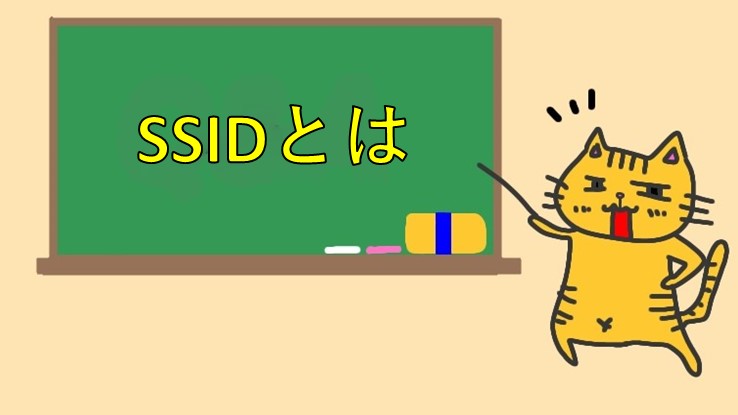
サービスセット識別子(サービスセットしきべつし、英: Service Set Identifier, SSID)とは、IEEE 802.11における無線LANの識別子である。端末機器は、通信可能な範囲にある全アクセスポイントからSSID付きのブロードキャストメッセージを受信し、事前の設定に基づいて接続するアクセスポイントを選ぶか、SSIDのリストを表示してユーザーに接続先を選択してもらう。
引用元:Wikipedia
今回の記事内でフーライ的に要約すると、無線LANを接続するときに選ぶ名称のことですね。
BUFFALOルーターのときは標準的に「BAFFALO-〇〇〇〇〇」という名称の接続先になってることが多いかと思います。
SSIDが表示されない

今まで、無線接続されていた全ての機器(スマホやタブレット、DVDレコーダー、ホットクック等)の接続が完了したので、
最後に有線接続していたPC2台も無線接続だけは出来るようにしておこうと思ったときにフト気づきます。
接続先のSSIDが表示されない。
???
色々調べると「SSIDがステルス設定になっているのでは?」という解決方法が出てきますが、
いやいやいや。買ったばかりだし。購入時からステルス設定になってるわけないやん。でも不安。もしかして最近のルーターはなってるの?
いやいやいや。そんなわけない。最初から見つからないようになってたらソコソコ知識ある人じゃないと設定できないやん。
というよりも、スマホやタブレット等は簡単に接続できてるやん。
パソコンだけステルスになる設定なんてある訳ないやん。
では何が原因なんだろう?
タブレットやスマホには出てきてるということは、PC側が原因なのか?
古いPCだと最新のルーターの電波拾えないんじゃない?
ある意味これが正解でした!
SSID Wifi6に接続するには ドライバーを更新する!

LIVA Z2でSSIDが表示されない場合
1つ目のPCはLIVA Z2(別記事)です。
これは物凄く簡単に解決できました。
①画面左下のWindowsマークで右クリックを押す。
②デバイスマネージャーをクリックする。
③ネットワークアダプターをクリックする。
④Wireless(ワイヤレス)という名前がついているところで右クリックする。
⑤ドライバー更新を押す。
メッチャ簡単なので、とりあえずやってみてはどうでしょう。
OSが最新のWindows10で自動更新が当たり前になっていたので油断してましたが、
ネットワークアダプターは自動更新対象外なんですね。
もちろんインターネットに接続してないと更新できないので、有線接続している状態で実行するようにしましょう。
マウスコンピューターでSSIDが表示されない場合
2つ目のPCはマウス 限定品ノートPC(別記事)です。
もちろん。1代目の方法を試して無事にドライバーを更新したのですが、それでもWi-Fi6のSSIDが表示されませんでした。
完全に迷路にはまったのですが、インテルのホームページに答えがありました。
①検索サイト(グーグル、ヤフー等)で「インテル ワイファイ ドライバー」で検索する。
②「インテル® ワイヤレス・アダプター用ソフトウェアおよびドライバーのインストールに関するガイド」のサイトへいく。
③「インテル® ドライバー & サポート・アシスタント」をインストールする。
④Windows® 10 Wi-fi * ドライバー (Intel®ワイヤレスアダプター用をインストールする。
フーライはインテルがオススメする、自動でアップデートする方法で実施しました。
ちなみに、自動ではなく手動でもできるみたい。(フーライはやってません)
①検索サイト(グーグル、ヤフー等)で「Windows® 10 Wi-fi * ドライバー (Intel®ワイヤレスアダプター用)」で検索する。
②Windows® 10 Wi-fi * ドライバー (Intel®ワイヤレスアダプター用)サイトへいく。
③自分のPCにあったドライバーをインストールする。
SSIDが見つからない 解決方法まとめ

フーライが同じ環境で使っている2台のPCでさえ、解決方法が異なるぐらいなので、
色々な原因があるので一概にはいえませんが、
フーライの状況としては、
「スマホやタブレットではSSIDが見える」
「パソコンだけでSSIDが見えない」
この状態だと、PC側の問題である可能性が高く、
片方のPCはドライバーの更新。
もう片方のPCはドライバーの更新+追加ドライバーのインストール。
フーライはこれで無事に解決できました。皆様の検討を祈ります。
誰かの参考になれば幸いです~。
スポンサーリンク






















